Terjemahan disediakan oleh mesin penerjemah. Jika konten terjemahan yang diberikan bertentangan dengan versi bahasa Inggris aslinya, utamakan versi bahasa Inggris.
Cari aset
Gunakan fungsi Konsol AWS IoT SiteWise pencarian untuk menemukan aset berdasarkan metadata dan filter nilai properti real-time.
Prasyarat
AWS IoT SiteWise memerlukan izin untuk berintegrasi dengan AWS IoT TwinMaker untuk mengatur, dan memodelkan data industri dengan lebih baik. Jika Anda telah memberikan izin untuk AWS IoT SiteWise, gunakan. ExecuteQueryAPI Jika Anda belum memberikan izin untuk AWS IoT SiteWise, dan membutuhkan bantuan untuk memulai, lihatIntegrasikan AWS IoT SiteWise dan AWS IoT TwinMaker.
Pencarian lanjutan di Konsol AWS IoT SiteWise
Pencarian metadata
-
Navigasikan ke konsol AWS IoT SiteWise
tersebut. -
Di panel navigasi, pilih Pencarian lanjutan di bawah Aset.
-
Di bawah Pencarian lanjutan pilih opsi pencarian Metadata.
-
Isi parameternya. Isi kolom sebanyak mungkin untuk pencarian yang efisien.
-
Nama aset — Masukkan nama aset lengkap, atau sebagian nama untuk pencarian luas.
-
Nama properti — Masukkan nama properti lengkap, atau sebagian nama untuk pencarian luas.
-
Operator — Pilih operator dari:
=
<
>
<=
>=
-
Nilai properti — Nilai ini dibandingkan dengan nilai terbaru properti.
-
Jenis nilai properti — Tipe data properti. Pilih dari yang berikut ini:
Ganda
bilangan bulat
Tali
Boolean
-
-
Pilih Cari.
-
Dari tabel Hasil pencarian, pilih aset dari kolom Nama. Ini membawa Anda ke halaman aset terperinci untuk aset itu.
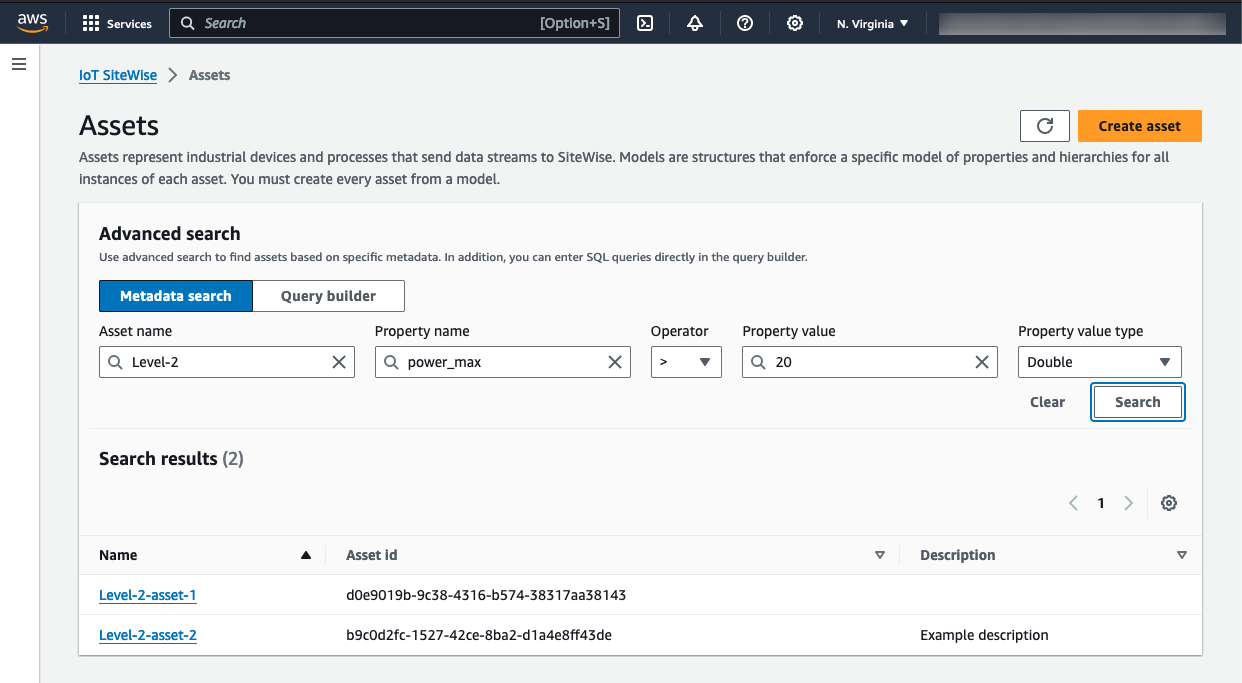
Pencarian parsial
Semua parameter tidak perlu disediakan untuk pencarian aset. Berikut adalah beberapa contoh pencarian sebagian menggunakan opsi pencarian Metadata:
Temukan aset dengan namanya:
Masukkan nilai di bidang Asset name saja.
Nama properti dan kolom nilai Properti kosong.
Temukan aset yang berisi properti dengan nama tertentu:
Masukkan nilai di bidang Nama properti saja.
Bidang Asset name dan Property value kosong.
Temukan aset berdasarkan nilai terbaru dari properti mereka:
Masukkan nilai di bidang Nama properti dan nilai Properti.
Pilih jenis nilai Operator dan Properti.
Pencarian pembuat kueri
-
Arahkan ke Konsol AWS IoT SiteWise.
-
Di panel navigasi, pilih Pencarian lanjutan di bawah Aset.
-
Di bawah Pencarian lanjutan pilih opsi Pembuat kueri.
-
Di panel Query builder, tulis SQL kueri Anda untuk mengambil
asset_name,asset_iddan.asset_description -
Pilih Cari.
-
Dari tabel Hasil pencarian, pilih aset dari kolom Nama. Ini membawa Anda ke halaman aset terperinci untuk aset itu.
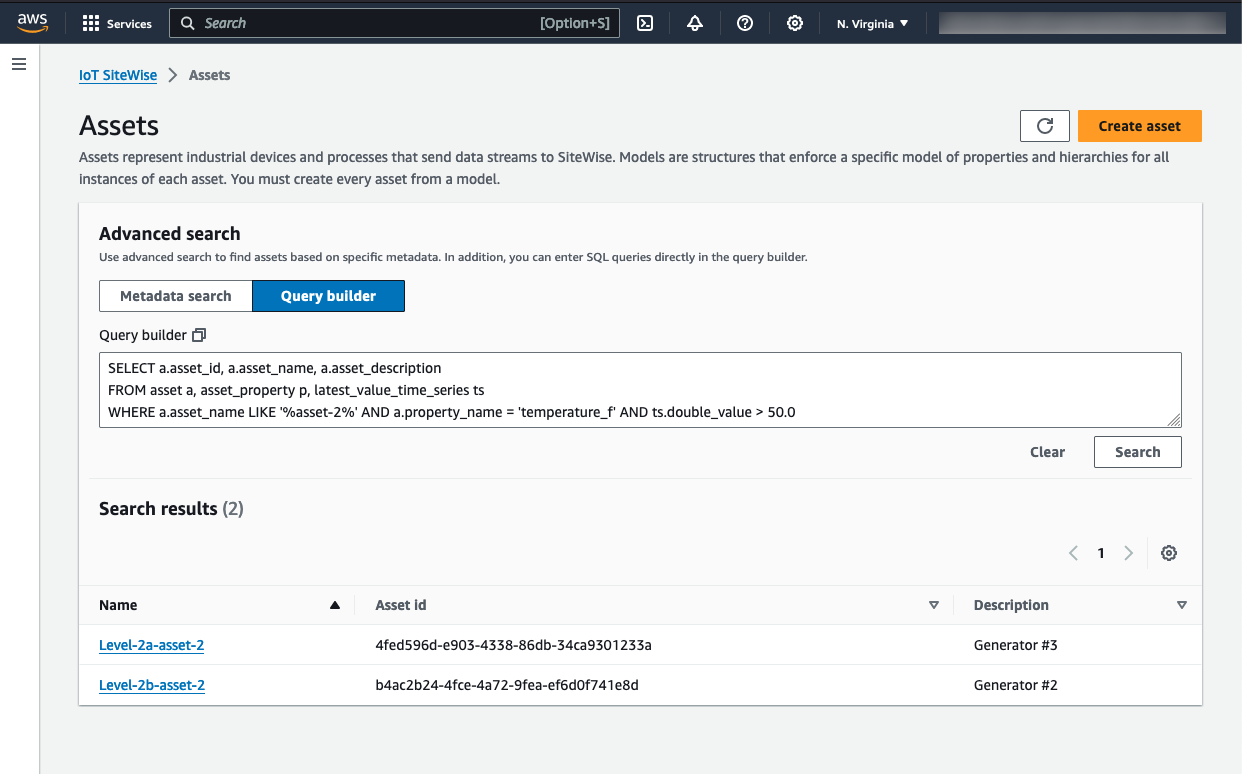
catatan
-
SELECTKlausa dalam SQL kueri harus menyertakanasset_idbidangasset_namedan untuk memastikan aset yang valid dalam tabel hasil Penelusuran. -
Pembuat Query hanya menampilkan Name, Asset id, dan Description dalam tabel hasil. Menambahkan lebih banyak bidang ke
SELECTklausa tidak menambahkan lebih banyak kolom ke tabel hasil